
Se hai un iPhone Apple, potresti chiederti se stai utilizzando l'ultima versione del sistema operativo iPhone di Apple (chiamato “iOS”). Prossimo, Ecco come scoprire e come aggiornare se è disponibile un aggiornamento.
Controlla gli aggiornamenti iOS tramite le impostazioni
Il modo più veloce per scoprire gli aggiornamenti di iOS è tramite l'app Impostazioni sul tuo iPhone.. Primo, assicurati che il tuo iPhone sia connesso a Internet in modo che possa comunicare con i server di aggiornamento di Apple. Successivamente, Apri Impostazioni individuando e toccando l'icona a forma di ingranaggio grigia.
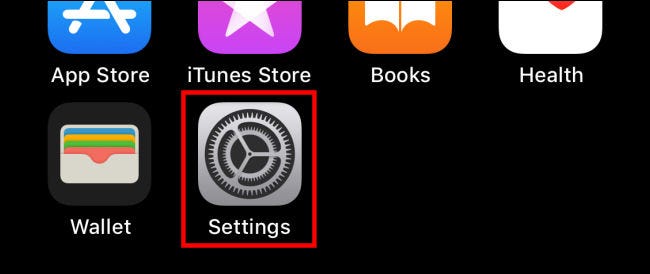
In Impostazioni, Selezionare “Generale”.
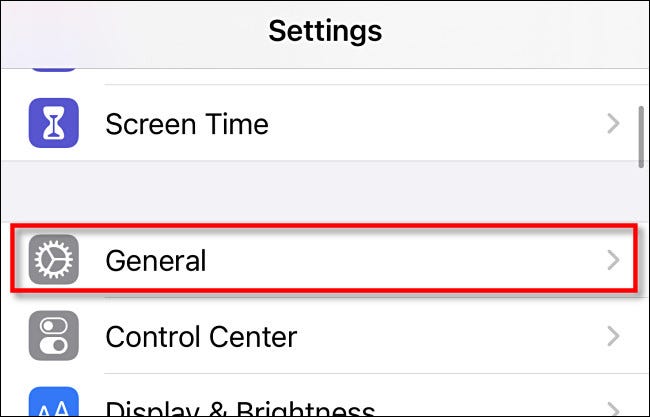
Sopra “Generale”, si ve un círculo rojo con un número junto a “Aggiornamento software”, c'è sicuramente un aggiornamento software disponibile per il tuo iPhone. Anche se non c'è il cerchio rosso, Tocco “Aggiornamento software” per maggiori informazioni.
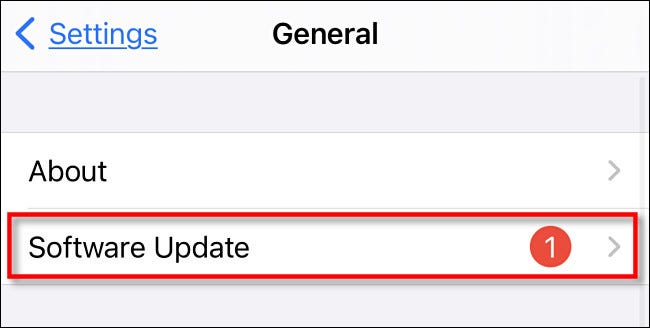
Se è disponibile un aggiornamento per il tuo iPhone, el número de versión de la nueva actualización de iOS aparecerá en un lugar destacado en la pantalla “Aggiornamento software”. Además verá un botón “Scarica e installa” oh “Installa ora” cerca de la parte inferior de la pantalla.
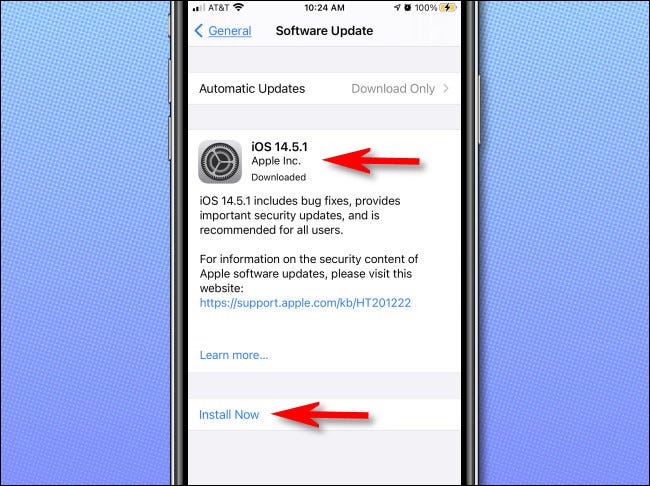
Se vuoi installare l'aggiornamento, è una buona idea collegare il tuo iPhone a un caricabatterie e fare prima un backup. Quando sei pronto, Tocco “Scarica e installa” oh “Installa ora” y siga las instrucciones en pantalla.
IMPARENTATO: Come aggiornare il tuo iPhone all'ultima versione di iOS
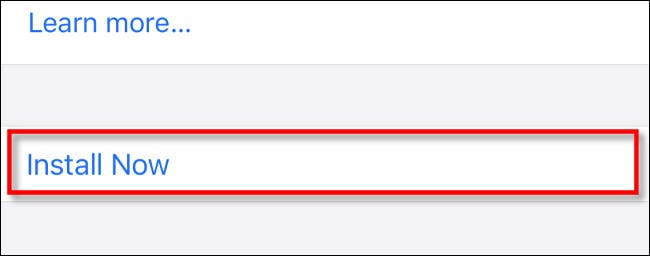
Si no había un círculo rojo junto a “Aggiornamento software” y no hay actualizaciones de software disponibles para su iPhone, lo schermo “Aggiornamento software” mostrará el número de versión actual de iOS y “iOS está actualizado”.
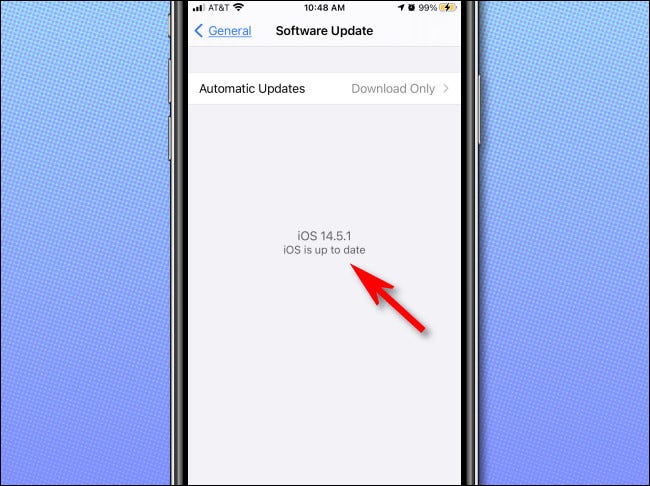
Se il tuo iPhone è attualmente connesso a Internet, puoi essere sicuro che questo messaggio sia accurato, perché la pagina controllerà con i server di aggiornamento di Apple quando la carico. Se pensi che qualcosa non va, Controlla il sezione risoluzione dei problemi sotto.
Controlla gli aggiornamenti iOS con iTunes o Mac Finder
Puoi anche controllare gli aggiornamenti iOS utilizzando iTunes (su Windows o macOS 10.14 precedente), o un cercatore (su macOS 10.15 il dopo). Per farlo, primo, collega il tuo dispositivo al tuo PC o Mac con un cavo USB.
Su un PC o una precedente installazione di macOS, abra iTunes y haga clic en el pequeño icono de “i phone” nella barra degli strumenti.
![]()
Su macOS 10.15 il dopo, apri Finder e fai clic sul tuo iPhone, que aparece en “Sedi” nella barra laterale.
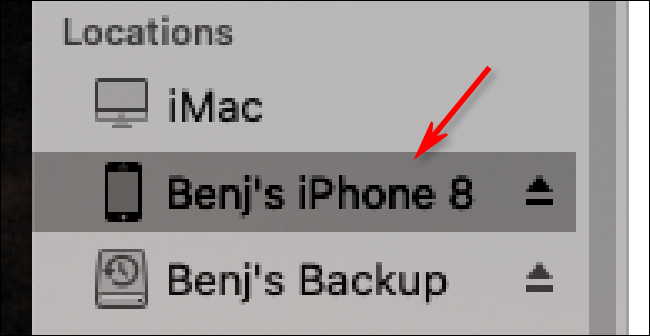
Nella finestra delle informazioni dell'iPhone, fare clic sulla scheda Generale (un cercatore) o Impostazioni> Riepilogo (su iTunes). Successivamente, clicca su “Cerca aggiornamenti”.
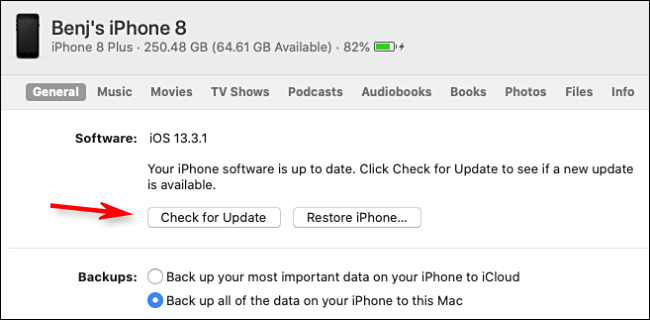
Se è disponibile un aggiornamento, lo vedrai nella lista. Se vuoi installarlo, prima fai un backup. Successivamente, clicca su “Scarica” y siga las instrucciones en pantalla. Se nessun aggiornamento è disponibile, Verrà visualizzato il messaggio “El software de su iPhone está actualizado” nella sezione “Software” della pagina.
IMPARENTATO: Come eseguire il backup del tuo iPhone con iTunes (e quando dovrei farlo)
Se un aggiornamento non viene visualizzato come previsto
Se sai che è disponibile una versione più recente di iOS, ma non lo vedi quando controlli gli aggiornamenti, potrebbero esserci dei motivi. Il motivo più comune è che hai un iPhone più vecchio e l'ultimo aggiornamento non è compatibile con il tuo dispositivo.. Apple supporta tradizionalmente gli iPhone più vecchi con aggiornamenti iOS da circa cinque anni prima di andare avanti.
Un altro motivo per cui potresti non vedere un aggiornamento è che quando Apple rilascia nuove versioni di iOS, li distribuisce per regione nel corso di circa un giorno, quindi se stai aspettando un download ma non è ancora apparso, ricontrolla più tardi in giornata.
Se tutti gli altri falliscono, puoi sempre vedere l'ultima versione di iOS nell'elenco Sito Web del supporto Apple Su “Obtenga las últimas actualizaciones de software de Apple”. Questi elenchi mostrano anche i dispositivi compatibili. Compare el número de versión que aparece allí con el número de versión en la pantalla “Aggiornamento software”, e saprai per certo se hai l'ultima versione per il tuo particolare dispositivo. Buona fortuna!
IMPARENTATO: Qual è l'ultima versione di iOS per iPhone e iPadOS per iPad??






